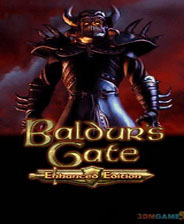Windows Vista无线网卡配置
-
 2023-08-31 05:07:13
2023-08-31 05:07:13 - 来源:其他
-
 在手机上看
在手机上看
扫一扫立即进入手机端
现在越来越多的网友都安装了Vista系统,好多朋友说在Vista下设置无线网卡比较麻烦,无从下手。下面笔者就教大家如何在Vista系统下如何设置无线网卡与无线宽带路由器建立无线连接,让你马上享受到无线网络带来的快感。
一、安装无线网卡
我们知道在Vista系统中集成了很多驱动,所以对于一般的PCI与CardBus无线网卡基本上不需要安装驱动,装上硬件后启动电脑就会自动安装对应的驱动程序。而USB无线网卡,不能直接使用驱动程序中的Setup进行安装,而是要通过在设备管理器中更新驱动的形式,安装时手工指定驱动文件夹方可。
二、配置无线网卡
安装完网卡驱动程序后,接下来就是配置无线网卡了,右键点击“网上邻居“,在弹出菜单中选择“属性“菜单,即可进入到了“网络与共享中心“窗口。
点击“查看状态“链,即可进入到“网络连接状态“窗口,在这里可以设置网卡的IP地址、网关、子网掩码等基本的参数。设置完成后点击“确定“按钮,关闭窗口,然后点击图1的“管理无线网络“链接,这时就可以打开“管理无线网络“窗口。
在这里点击“添加“按钮,然后在弹出窗口中选择“手动创建网络配置文件“项,在弹出的无线网络连接配置界面中对网卡进行配置,其中包括网卡的SSID、加密状态、安全密码等,其中网络名是用来识别无线设备服务集标起符,它的值须与前端无线路由器的SSID号一致,安全类型与加密类型是对无线网络的安全设置,他的类型也须与前端路由器的安全设置保持一致。设置完成后点击“下一步“按钮,在窗口中点击“连接到“项,刚无线网卡就可以与无线路由器建立起无线连接。
三、管理无线网络
如果你有多个无线网络连接,就可以通过点击“网络与共享中心“设置页面的左上方菜单,点击“管理网络连接“项,在弹出的页面中点击“连接到“按钮,即可出现所有的连接无线网络,然后右键点击连接,如果此时无线路由器已设置好相应的参数,则网卡但可以与它建立正常的连接。另外还可以把无线链接直接发送到桌面上,以后只需要直接点击无线链接,即可实现与无线路由器建立快速链接。
通过上面的方法,我们就可以使自己的无线网卡与无线路由器建立起连接,从而尽情的享受无线网络带来的欢愉。
相关资讯
更多-

出行家旅行软件最新版
中文|35.3M
-

xbox360手柄驱动win10 64位
中文|
-
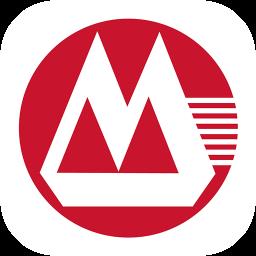
招商银行一网通手机版
中文|96.0M
-

宝宝巴士奇妙美味日记
中文|75.3M
-

建行惠懂你手机版
中文|119.2M
-

维京村落
中文|72.7 MB
-

全能P图王免费版
中文|67.9M
-

漫播广播剧手机版
中文|60.8M
-

魔法证件照制作软件
中文|53.7M
-
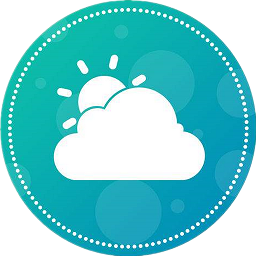
朗月天气
中文|14.83MB
-

xp/Vista/win7网卡万能驱动
中文|
-

极无双2官方正版手游
中文|1.94G
-
中文|
-

intel ac 3165无线网卡驱动
中文|
-

戴尔笔记本通用无线网卡驱动
中文|
-

迅捷fast fw150us无线网卡驱动
中文|
-
中文|
-

filezilla server配置ftp服务器正式版
中文|6.4M

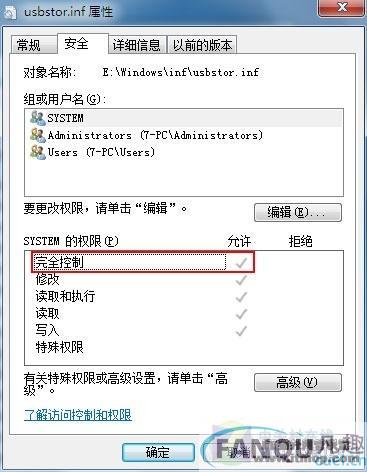
![[声音故障]XP没有声音,丢失Windows Audio服务(AudioSrv)[警告:2003不一定适用](https://img.600435.cn/images/20221208/2srict4t4bd.jpg)